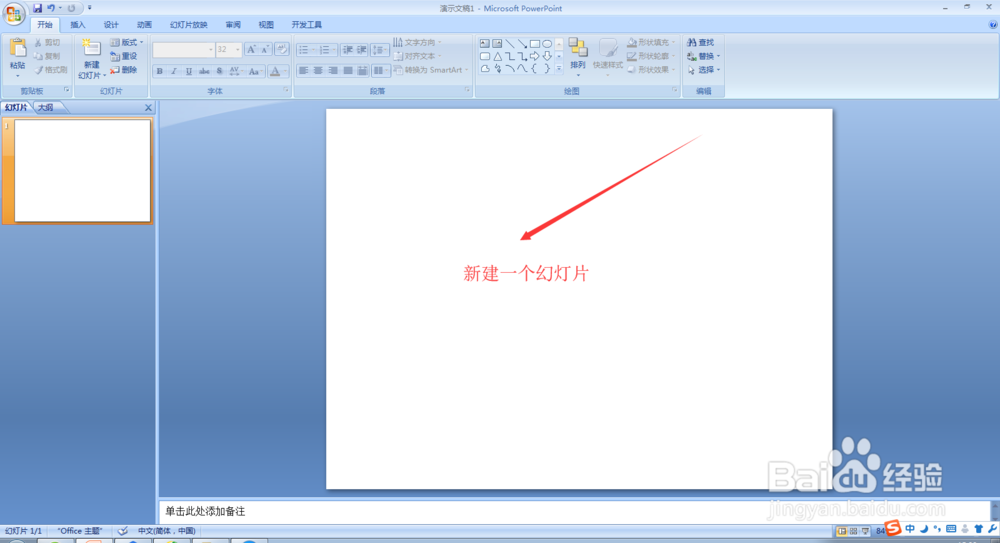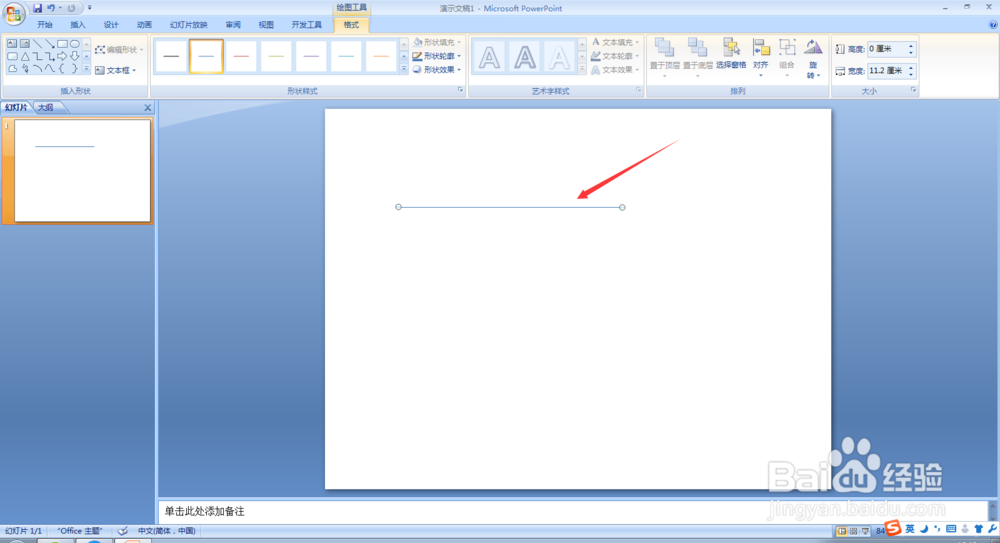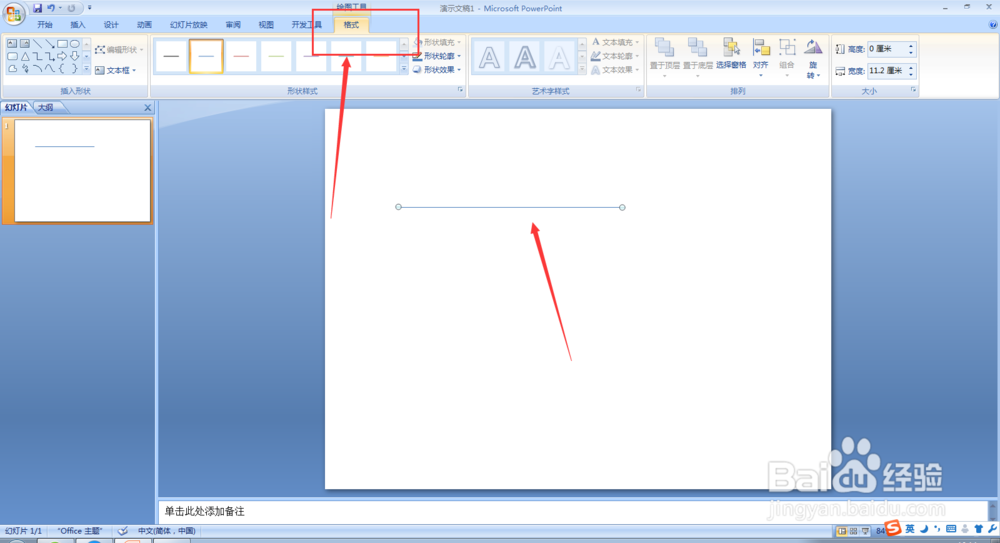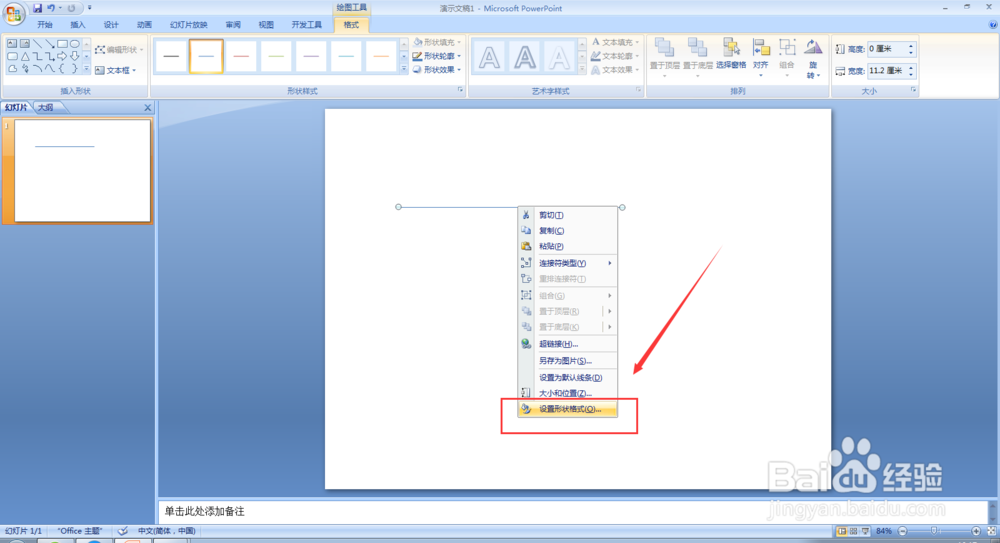PPT中如何设置线条的渐变颜色
1、首先新建一个PPT文件,如图:
2、在PPT文件中插入一条线条,如图:
3、点击线条,找到主菜单中的“格式”,如图:
4、在子菜单中找到“形状轮廓”,设置线为粗形,如图:
5、右键选择“设置形状格式”,选择线条颜色,再选择渐变颜色,如图:
6、在渐变线中,选择方向、颜色、结束位置等,则设置成功,如图:
声明:本网站引用、摘录或转载内容仅供网站访问者交流或参考,不代表本站立场,如存在版权或非法内容,请联系站长删除,联系邮箱:site.kefu@qq.com。
阅读量:65
阅读量:52
阅读量:96
阅读量:59
阅读量:40